
- •Введение
- •Схемный редактор.
- •Цвета схемного редактора
- •Размещение компонент.
- •Программирование горячих клавиш
- •Редактирование параметров компонент
- •Редактирование видимых атрибутов
- •Специализированный редактор параметров компонент
- •Общий редактор атрибутов
- •Редактирование и создание компонент
- •Создание изображения символа
- •Ввод контактов
- •Ввод атрибутов
- •Установка видимости атрибута
- •Создание иерархических схем
- •Правила построения иерархических схем
- •Навигация по иерархической схеме
- •Краткий обзор LTspice
- •Описание схемы
- •Внешние списки соединений
- •Общая структура и соглашения
- •Краткий справочник по схемным компонентам
- •A. Специальные Функции
- •B. Функциональный источник напряжения или источник тока.
- •C. Конденсатор
- •D. Диод
- •E. Источник напряжения управляемый напряжением (ИНУН)
- •F. Источник тока, управляемый током (ИТУТ)
- •G. Источник тока, управляемый напряжением (ИТУН)
- •H. Источник напряжения, управляемый током (ИНУТ)
- •I. Источник тока
- •J. Полевой транзистор (JFET)
- •K. Взаимная Индуктивность
- •L. Катушка индуктивности
- •M. МОП-транзистор с изолированным затвором (MOSFET)
- •O. Линия передачи с потерями
- •Q. Биполярный транзистор
- •R. Резистор
- •S. Ключ, управляемый напряжением
- •T. Линия передачи без потерь
- •U. Однородная ёмкостно-резистивная линия
- •V. Источник напряжения
- •W. Ключ, управляемый током независимого источника напряжения
- •X. Подсхема
- •Z. Транзистор MESFET
- •Директивы моделирования.
- •.AC - Частотный анализ линеаризованных схем по малому сигналу.
- •.BACKANNO – Соотнесение имен контактов подсхем и токов
- •.DC – Расчет по постоянному току при вариации источников
- •.END – Конец списка соединений
- •.ENDS – Конец описания подсхемы
- •.FOUR – Фурье-анализ сигналов переходных процессов
- •.FUNC – определение пользовательской функции
- •.GLOBAL – Объявление глобальных узлов
- •.IC – Установка начальных условий
- •.INCLUDE – Включение произвольного файла
- •.LIB – Включение библиотеки
- •.LOADBIAS – Загрузка данных режима по постоянному току
- •.MEASURE – Определяемые пользователем вычисления
- •.MODEL – Определение SPICE модели
- •.NODESET – Установка приближенных значений для начального решения по постоянному току
- •.NOISE – Анализ шума
- •.OP – Поиск рабочей точки по постоянному току
- •.OPTIONS – Установка опций моделирования
- •.PARAM – Определяемые пользователем параметры
- •.SAVE – Ограничения на количество записываемых данных
- •.SAVEBIAS – Сохранение данных режима по постоянному току
- •.STEP – Вариация параметров
- •.SUBCKT – Описание подсхемы
- •.TEMP – вариация температуры
- •.TF – Расчет малосигнальных передаточных функций
- •.TRAN – Расчет переходных процессов
- •.WAVE – Запись потенциалов в .Wav файл.
- •Выходные переменные
- •Графический постпроцессор
- •Выбор графиков
- •Размер экрана
- •Математическая обработка графиков
- •Преобразование графиков по математическому выражению.
- •Вычисление среднего и среднеквадратичного значения.
- •Отображение результатов Фурье-преобразования графиков.
- •Пользовательские функции
- •Управление осями координат
- •Дополнительные поля для графиков
- •Управление цветом
- •Добавление курсоров
- •Сохранение конфигурации
- •Формат файла с быстрым доступом
- •Панель управления.
- •Compression (Сжатие данных)
- •Operation (Операции)
- •Save Defaults (Запись по умолчанию)
- •SPICE (настройка параметров моделирования)
- •Netlist Options (опции списка соединений)
- •Hacks!
- •Drafting Options (опции схемного редактора)
- •Приложения
- •Модель асинхронного двигателя с короткозамкнутым ротором
- •Моделирование момента сопротивления на валу двигателя.
- •Частотный пуск асинхронного двигателя со скалярным управлением
- •Частотный пуск асинхронного двигателя с обратной связью по току (потокосцеплению) ротора.
- •АЛЬБОМ СХЕМ LTSPICE
- •160.asc - аналого-цифровая схема.
- •1563.asc - применение подсхемы с текстовым описанием.
- •Astable.asc - моделирование мультивибратора во времени.
- •Audioamp.asc - многокаскадный транзисторный усилитель сигнала. Анализ переходных процессов и частотный анализ.
- •BandGaps.asc - температурный анализ рабочей точки.
- •Butter.asc - частотные характеристики при многовариантном анализе.
- •Clapp.asc - временные осциллограммы транзисторного генератора. Применение опции для метода расчета
- •Cohn.asc - частотные характеристики пассивного фильтра
- •Colpits2.asc - временные осциллограммы транзисторного генератора. Применение опции для метода расчета
- •Colpits.asc - временные осциллограммы транзисторного генератора. Применение опции для метода расчета
- •Courvetrace.asc - статические характеристики транзистора.
- •DcopPnt.asc - расчет рабочей точки многокаскадной транзисторной схемы
- •Dimmer.asc - применение транзисторных схем замещения динистора и тринистора
- •FC.asc - применение текствого описания подсхемы
- •HalfSlope.asc - применение преобразования Лапласа при моделировании переходных процессов и при частотном анализе
- •Hartly.asc - взаимные индуктивности в транзисторном генераторе синусоидального сигнала
- •Howland.asc - параметрический анализ мгновенных процессов схемы на операционном усилителе
- •IdealTransformer.asc - макромодель «идеального трансформатора»
- •LM78XX.asc (LM308.asc, LM741.asc) - сложные транзисторные схемы усилителей
- •Logamp.asc - логарифмическая функция на электронных компонентах
- •LoopGain2.asc - частотные характеристики разомкнутого и замкнутого контуров.
- •LoopGain.asc - частотные характеристики разомкнутого и замкнутого контуров
- •MC1648.asc - транзисторный генератор синусоидального напряжения
- •MeasureBW.asc - измерение полосы пропускания транзисторного усилителя
- •MonteCarlo.asc - частотные характеристики при разбросе параметров по случайному закону
- •NE555.asc - транзисторный генератор импульсов
- •Noise.asc - анализ шума электронной схемы
- •NoiseFigure.asc - анализ шума электронной схемы
- •Notch.asc - многовариантный анализ частотных характеристик.
- •Opamp.asc - частотные характеристики схемы на операционных усилителях
- •P2.asc - получение осциллограмм работы сложной транзисторной схемы
- •Passive.asc - частотные характеристики пассивного фильтра
- •PhaseShift2.asc - транзисторная генераторная схема
- •PhaseShift.asc - транзисторная генераторная схема.
- •Phono.asc - частотный и временной анализ схемы на опреационном усилителе
- •Pierce.asc - транзисторный генератор переменного сигнала
- •PLL2.asc - применение функциональных звеньев и звеньев, представленных преобразованиями Лапласа
- •PLL.asc - применение функциональных звеньев и звеньев, представленных преобразованиями Лапласа
- •Relax.asc - генератор пилообразного сигнала на операционном усилителе
- •Royer.asc - генератор сигнала
- •SampleAndHold.asc - функциональная модель квантователя
- •S-param.asc - многовариантный анализ частотных характеристик пассивного фильтра
- •StepAC.asc - многовариантный частотный анализ с пошаговым изменением одного параметра семы
- •StepModelParam.asc - статические характеристики транзистора с применением пошагового изменения параметра
- •StepNoise.asc - анализ шума при пошаговом изменении параметра
- •StepTemp.asc - анализ рабочей точки усилительной схемы при пошаговом изменении температуры
- •Transformer2.asc - анализ переходных процессов в схеме с взаимными индуктивностями
- •Transformer.asc - схема с трансформатором
- •TransmissionLineInverter.asc - модель длинной линии
- •TwoTau.asc - применение звеньев представленных преобразованием Лапласа.
- •UniversalOpamp2.asc — частотные характеристики операционных усилителей различного уровня
- •Varactor2.asc - многовариантный анализ частотных характеристик схемы с варактором
- •Varactor.asc - многовариантный анализ частотных характеристик схемы с варактором
- •Varistor.asc - временной анализ схемы с варистором
- •Vswitch.asc - применение модели ключа, управляемого напряжением.
- •WaveIn.asc — ввод в схему сигнала из wav-файла
- •WaveOut.asc - вывод в wav-файл сигнала.
- •Wein.asc - схема генератора синусоидального напряжения
- •Список литературы
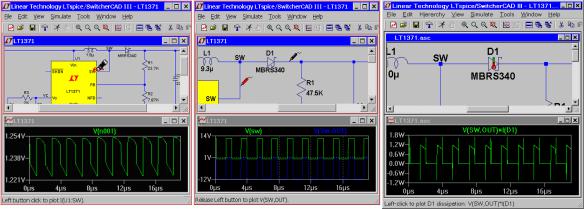
Графический постпроцессор
Выбор графиков
Есть три основных способа выбора графиков.
1.Отображение графиков непосредственно из схемы;
2.В диалоговых окнах командами меню Plot Settings=>Visible Traces и
Plot Settings=>Add Trace;
1.Отображение графиков непосредственно из схемы:
Курсором указать провод – курсор отобразится в виде пробника, и
щелкнуть левой кнопкой мыши - появится график потенциала на этом проводе относительно "земли". Если то же самое выполнить при нажатой клавише Alt, то курсор отобразится в виде токовых клещей (красная стрелка на клещах покажет направление тока) и при нажатии на левую кнопку мыши появится график тока через проводник. График тока отобразится, если курсор навести на двухполюсник или на контакт многополюсника. Если второй раз указать ток или напряжение, то отобразится только указанный график – все остальные будут стерты. Удалить график можно, активизируя панель графиков и нажав пиктограмму удаления объектов. Курсор в виде ножниц надо навести на название удаляемого графика. Для отображения напряжения между узлами, надо нажать на один узел и перетащить курсор на второй узел. Курсор в виде красного пробника сохранится на первом узле и в виде черного пробника на втором узле. Для отображения мгновенной мощности надо навести курсор на двухполюсник или на контакт многополюсника, и нажать на клавишу
Alt.
Рис.18. Отображение графиков тока, напряжения и мгновенной мощности непосредственно из схемы.
Отображением графиков непосредственно из схемы можно воспользоваться для схем любого уровня иерархии.
2. Команды меню Plot Settings=>Visible Traces и View=>Add Trace:
Эти команды доступны из главного меню при активной панели графи-
78

ков. Такой же результат можно получить, если при активной панели графиков нажать правую кнопку мыши и выбрать в меню
Visible Traces или Add Trace.
В результате в первом случае появится диалог, позволяющий выбрать нужный график из полного списка графиков. При нажатой Ctrl можно выбрать графики в произвольном порядке, при нажатой Alt оттягивая мышь, можно выбрать некоторое число последовательно следующих друг за другом графиков, при на жатой Alt и двойном клике мышью по-
Рис.19. Отображение графиков через диалоговые окна.
явится окно для ввода алгебраического выражения.
Во втором случае отличия будут в следующем. Нельзя непосредственно удалить уже видимые графики. Преимущества: можно отобразить список графиков по шаблону и можно ввести выражение для отображаемого графика.
Рис.20. Масштабирование ков.
Размер экрана
LTspice автоматически масштабирует размер окна для построения графика. Чтобы изменить размер окна на области, надо нажатой левой кнопкой мыши оттянуть прямоугольник нужных размеров.
На панели имеются кнопки, позволяющие уменьшить масштаб, выполнить панорамирование, автоматически выбрать масштаб или вернуться к исходному размеру окна. Есть также возможность отката
графи- (отмена и восстановление) команд, если в главном меню набрать Plot Setting –Undo/Redo.
79
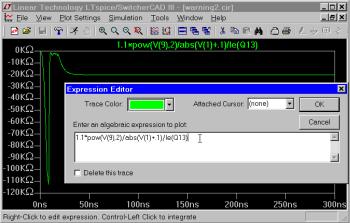
Математическая обработка графиков
Имеется три способа обработки графиков:
1.Преобразование графиков по математическому выражению.
2.Вычисление среднего и среднеквадратичного значения.
3.Отображение результатов Фурье-преобразования графиков.
Преобразование графиков по математическому выражению.
Перевести курсор на название графика и кликнуть правой кнопкой мыши. В появившемся окне (рис.21) можно ввести требуемое выражение. Разность потенциалов, например, V(a)-V(b) может быть записана в эквивалентной форме V(a,b).
Рис.21. Ввод математического выражения при обработке графиков.
Приведенные в таблице операции сгруппированы в обратном порядке старшинства вычисления:
& |
преобразование операнда к Булевской переменной и выполнение опера- |
|
ции И |
||
| |
преобразование операнда или выражения к Булевской переменной |
|
и выполнение операции ИЛИ |
||
|
||
^ |
преобразование операнда или выражения к Булевской переменной |
|
и выполнение операции исключающее ИЛИ |
||
< |
истина, если выражение слева - меньше чем выражение справа, иначе |
|
|
ложь |
|
> |
истина, если выражение слева больше чем выражение справа, иначе ложь |
|
< |
истина, если выражение слева меньше чем или равно выражение справа, |
|
= |
иначе ложь |
|
> |
истина, если выражение слева больше чем или равно выражение справа, |
|
= |
иначе ложь |
|
+ |
сложение с плавающей запятой |
|
- |
вычитание с плавающей запятой |
|
* |
умножение с плавающей запятой |
|
/ |
деление с плавающей запятой |
|
* |
возведение в степень |
|
* |
||
! |
преобразование выражения к Булевской переменной и инвертирование |
|
@ |
оператор выбора шага |
80
Доступные математические функции приведены в следующей таблице.
abs(x) |
абсолютное значение |
|
acos(x) |
арккосинус x |
|
acosh(x) |
гиперболический арккосинус |
|
asin(x) |
арксинус |
|
asinh(x) |
гиперболический арксинус |
|
atan(x) |
арктангенс |
|
atan2(y, x) |
четырехквадрантный арктангенс у/х |
|
atanh(x) |
гиперболический арктангенс |
|
cos(x) |
косинус |
|
cosh(x) |
гиперболический косинус |
|
exp(x) |
экспонента |
|
ln(x) |
натуральный логарифм |
|
log(x) |
натуральный логарифм |
|
log10(x) |
десятичный логарифм |
|
sgn(x) |
знак |
|
sin(x) |
синус |
|
sinh(x) |
гиперболический синус |
|
sqrt(x) |
квадратный корень |
|
tan(x) |
тангенс |
|
tanh(x) |
гиперболический тангенс |
|
u(x) |
1 если x > 0., иначе 0. |
|
buf(x) |
1 при x > .5, иначе 0 |
|
inv(x) |
0 при x > .5, иначе 1 |
|
uramp(x) |
x если x > 0., иначе 0. |
|
!(x) |
альтернативный синтаксис для inv(x) |
|
int(x) |
преобразование x к целому числу |
|
floor(x) |
целое число равное или меньше чем x |
|
ceil(x) |
целое число равное или больше чем x |
|
rand(x) |
случайное число между 0 и 1 в |
|
зависимости от целочисленного значения х |
||
|
||
random(x) |
подобно rand(), но с гладкими |
|
переходами между значениями. |
||
|
||
re(x) |
Вещественная часть комплексного числа |
|
white(x) |
случайное число между-.5 и .5, еще более гладкие пере- |
|
ходы по отношению к random |
||
|
||
min(x,y) |
наименьшее из x и y |
|
max(x,y) |
наибольшее из х или у |
|
limit(x,y,z) |
эквивалентно min(max(x,y),z) |
|
if(x,y,z) |
если x > .5, то y иначе z |
|
table(x,a,b,c,d,...) |
интерполяция значений для x, основанная на просмотре |
|
таблицы, заданной как набор пар точек. |
||
|
Для комплексных чисел функции atan2(,), sgn(), u(), buf(), inv() uramp(), int(), floor(), ceil(), rand(), min(,), limit(,), if(,,), и table(...) не доступны.
81
